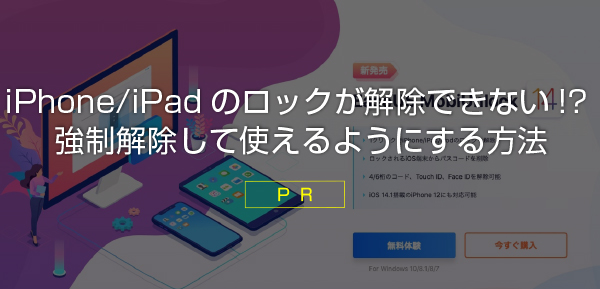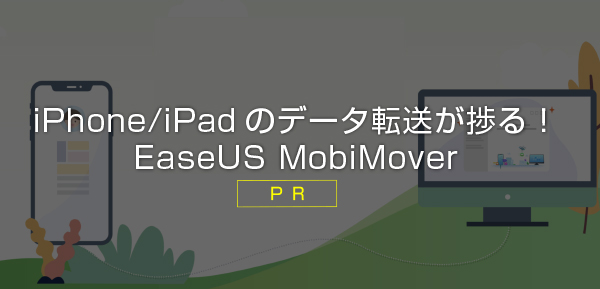こんにちは、編集長のsugiです。
今回はタイトルにもあるとおりiPadを電話として活用する方法をまとめて紹介したいと思います!

働き方改革やコロナウイルスの影響で、テレワークや在宅勤務が増えていますので、ぜひiPadを電話として活用して、どこにいても円滑なコミュニケーションが取れるように役立てて貰えれば嬉しいです!
【けっこう安い】SIMフリー iPadの在庫が豊富! 一覧はこちら![]()
目次
iPadでも電話ができます!
iPadから電話の発信/着信ができることをご存知でしょうか。
実はiPadでも電話ができちゃいます!!

iPadにはマイクとカメラが内蔵されているので、高画質・高音質で快適に通話することができます。
iPadには「携帯電話回線」が入っていないがアプリを活用すれば電話できる!
iPadには、iPhoneのような「通話機能」が搭載されていないので、iPadで電話回線を契約することや、直接電話することはできません。

cellularモデルで格安SIMやキャリア回線を契約した際に「電話番号」が付与されますが、これはデータ通信を認識するための番号なのでiPadで電話の発着信はできません。
しかし、電話機能のあるアプリを活用することでiPadでも電話ができるようになります↓
❍ LINE
❍ FaceTime(フェイスタイム)
❍ Skype(スカイプ)
❍ 050plus
【前提】Wi-Fiなどのネット回線は必須
アプリを紹介する前にチェックして欲しいのは、インターネット回線です。Wi-FiやSIMカードなどを契約しており、安定した通信速度でインターネットを利用できる環境であることを確認してください。
携帯電話回線は不要ですが、インターネット回線は必要になります。
Wi-Fi環境がない方は以下をチェックしてみてください。
自宅がメインならこちら↓
外出先でも使いたい方は格安SIM・モバイルWiFiルーターを用意してください↓
【WiMax】新生活や単身世帯で気軽にネットを使いたい方におすすめ!![]()
iPadで通話ができるおすすめアプリ
iPadで通話ができるおすすめアプリを紹介していきます。
気になったアプリがあれば、ぜひ一度ダウンロードして使ってみてください。
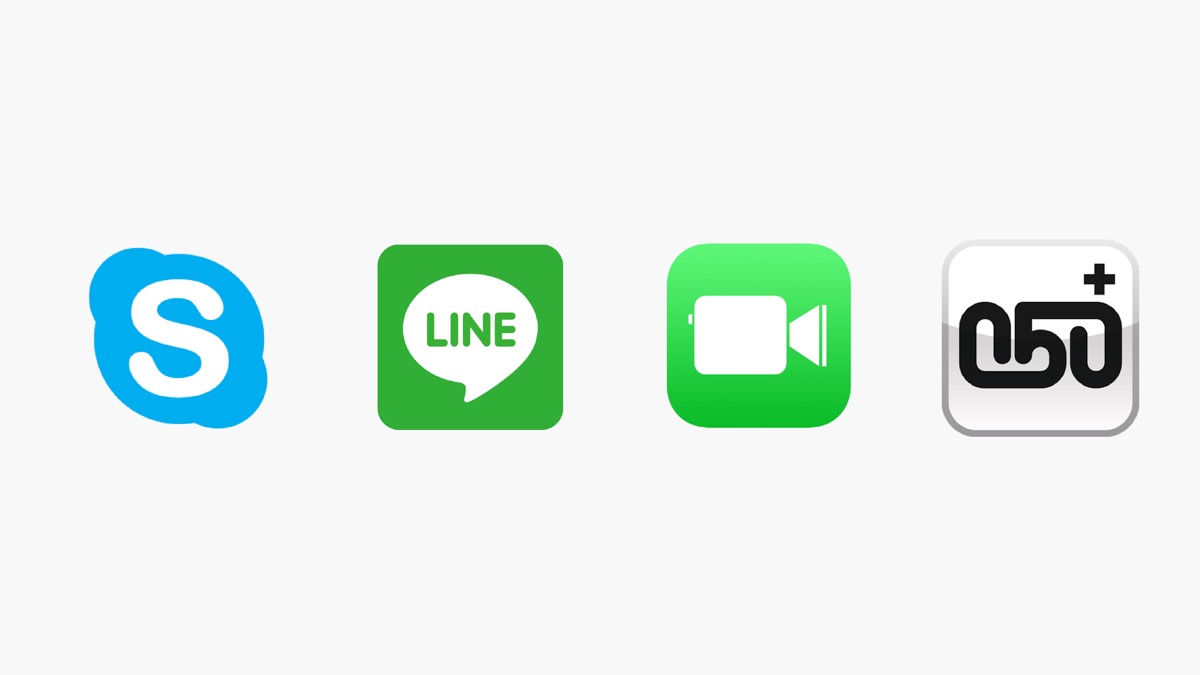
【LINE(ライン)】iPadでも無料で通話&ビデオ通話ができる!
LINE(ライン)は、スマートフォンを持っている方であれば多くの方がインストールするしているアプリだと思います。
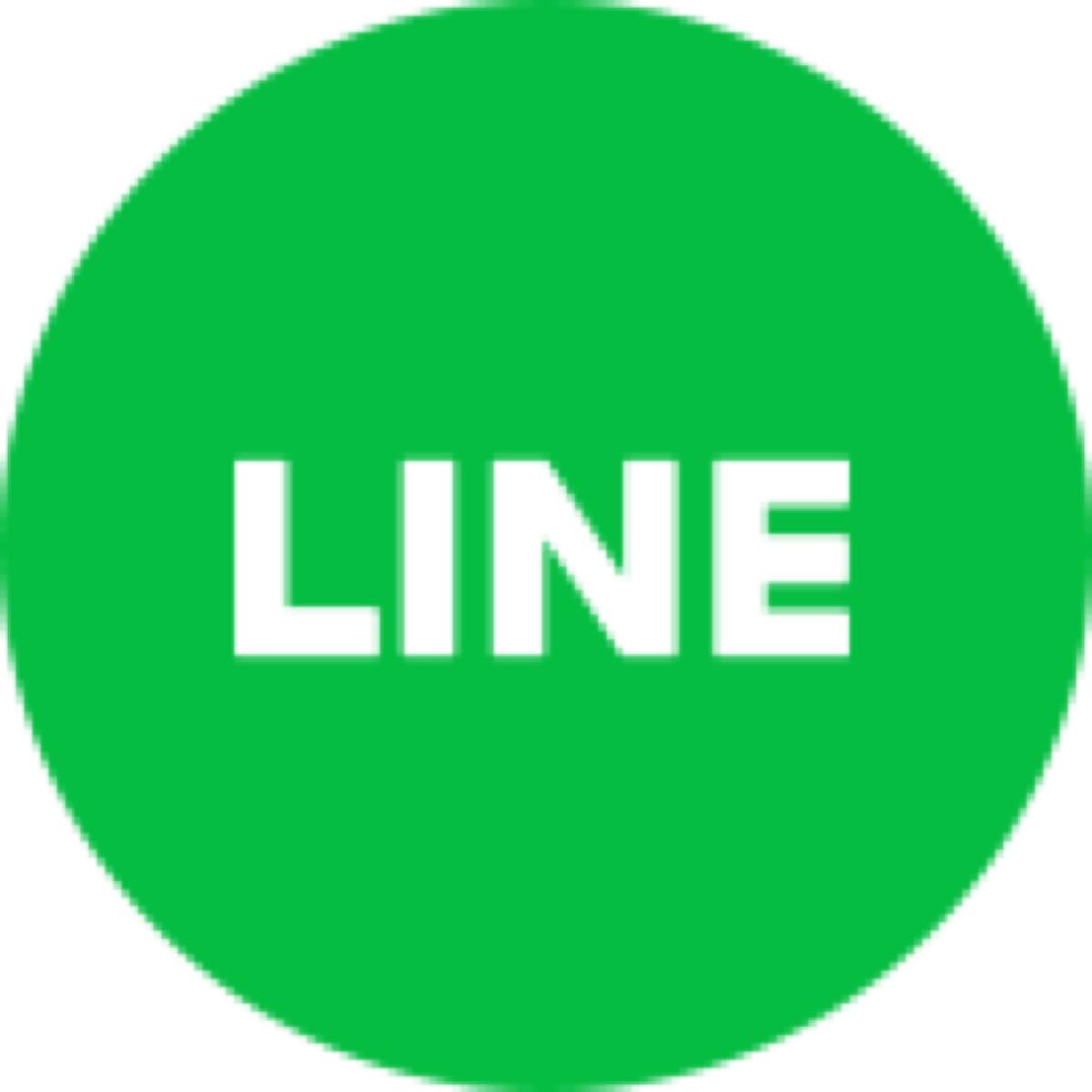
最近は企業でもLINEを活用したコミュニケーションが一般的になってきているので、相手もLINEを利用していれば、LINEでの通話ができないか検討してみてください。
iPad版もリリースされており「AppStore」から無料でダウンロードすることができます↓
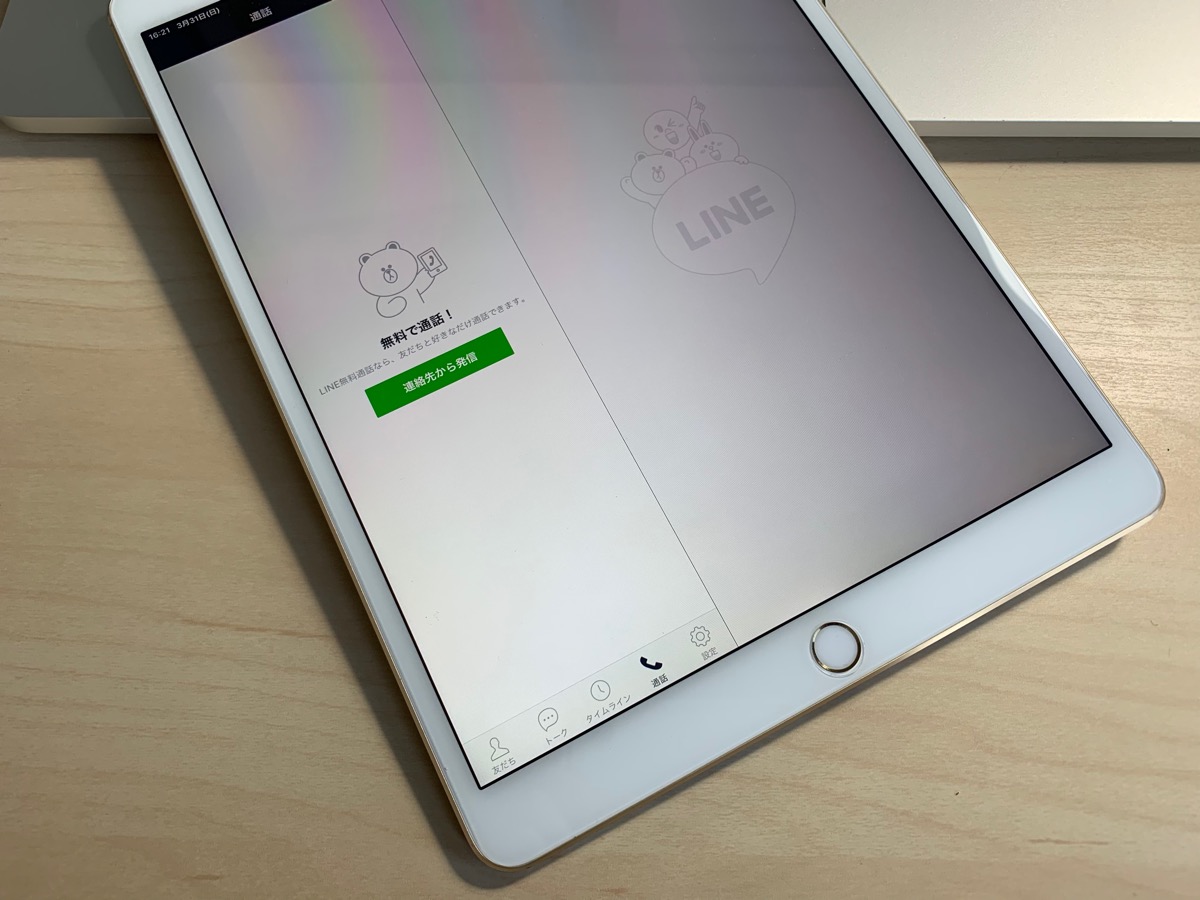
「1デバイス1アカウント」を原則としていますが、iPadにLINEアカウントでログインしても、スマートフォンからデータが消えることはありません。そのため、iPadからLINEの返信や通話をしても、トーク履歴や発着信履歴はどちらの端末にも表示されるようになります。
【Face Time(フェイスタイム)】Apple標準の通話&ビデオ通話ができる!
iPadに最初からインストールされている「FaceTime(フェイスタイム)」は、Wi-Fi環境があればどこでも無料で利用できる通話&ビデオ通話アプリです。

FaceTimeは、Appleが開発しているので、安定性と操作性には定評があります。sugiも実際に使ったことがありますが、とても安定していて使いやすいのでおすすめです。
お互いにAppleユーザーであればOK!
AppleIDでログインしたiPhone、iPad、Macを持っていれば利用できます。条件はお互いにApple製品を使っているユーザーであることだけ。通話相手は、電話番号またはメールアドレスから検索して発着信することができます。
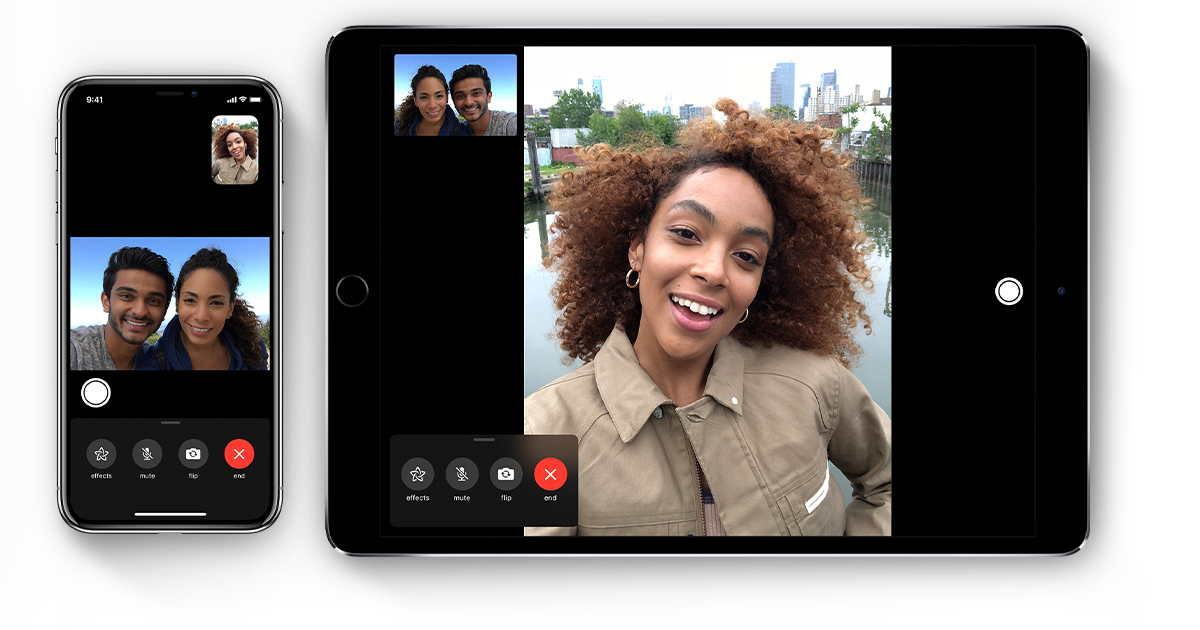
FaceTimeを日本で使ってるユーザーはあまり多くない印象ですが、海外では広く利用されています。訪日外国人のスマホを横から覗いてみると、FaceTimeを使ってビデオ通話を楽しんでいる方が多いです。
FaceTimeはデータ通信を使用するため通話料などはかかりませんが、通話音質は一般的な携帯電話回線と変わず高品質でタイムラグなどもないので、利便性が高いアプリといえるでしょう。
【Skype(スカイプ)】相手も使っているなら便利でおすすめの通話&ビデオ通話アプリ!
相手もパソコン・スマートフォン(iPhone/Android)・パソコンを持っているなら「skype(スカイプ)」がおすすめです。
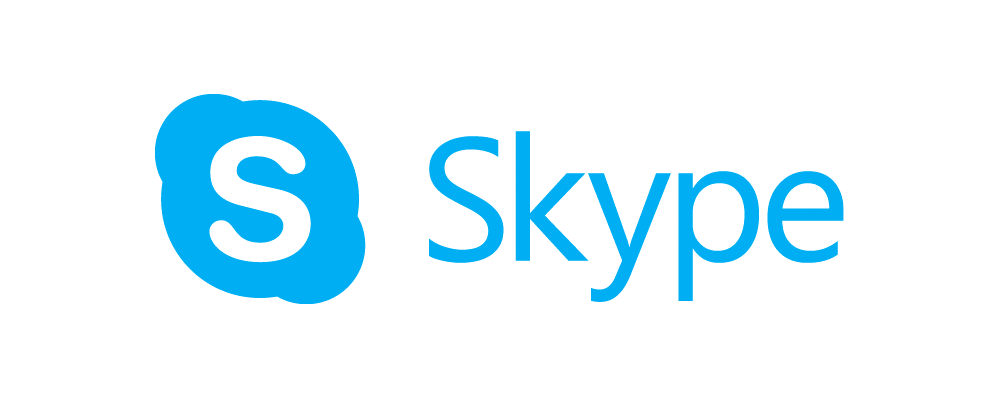
「Skype(スカイプ)」とは、Microsoft社が提供するサービスで無料で利用することができる通話・ビデオ通話アプリです。回線品質に依存しますが、こちらもiPadで安定した品質で音声通話をすることができます。
sugiが高校生の頃からお世話になっているソフトで、友人とのグループ通話で使ったり、現在は海外とのやり取り(国際電話)代わりに使ったり重宝しています。国際電話でも品質は安定しているのでおすすめです。もちろん利用料金は一切掛かりません。
skypeは固定電話や携帯電話への発信もできる!
さらにSkypeは固定電話や携帯電話への発信もできることから、一般的にビジネスとしても活用することができるので、iPadを電話機として使いたい・国際電話を利用する機会が多い方にはおすすめです。
料金プランの一例はこんな感じ↓
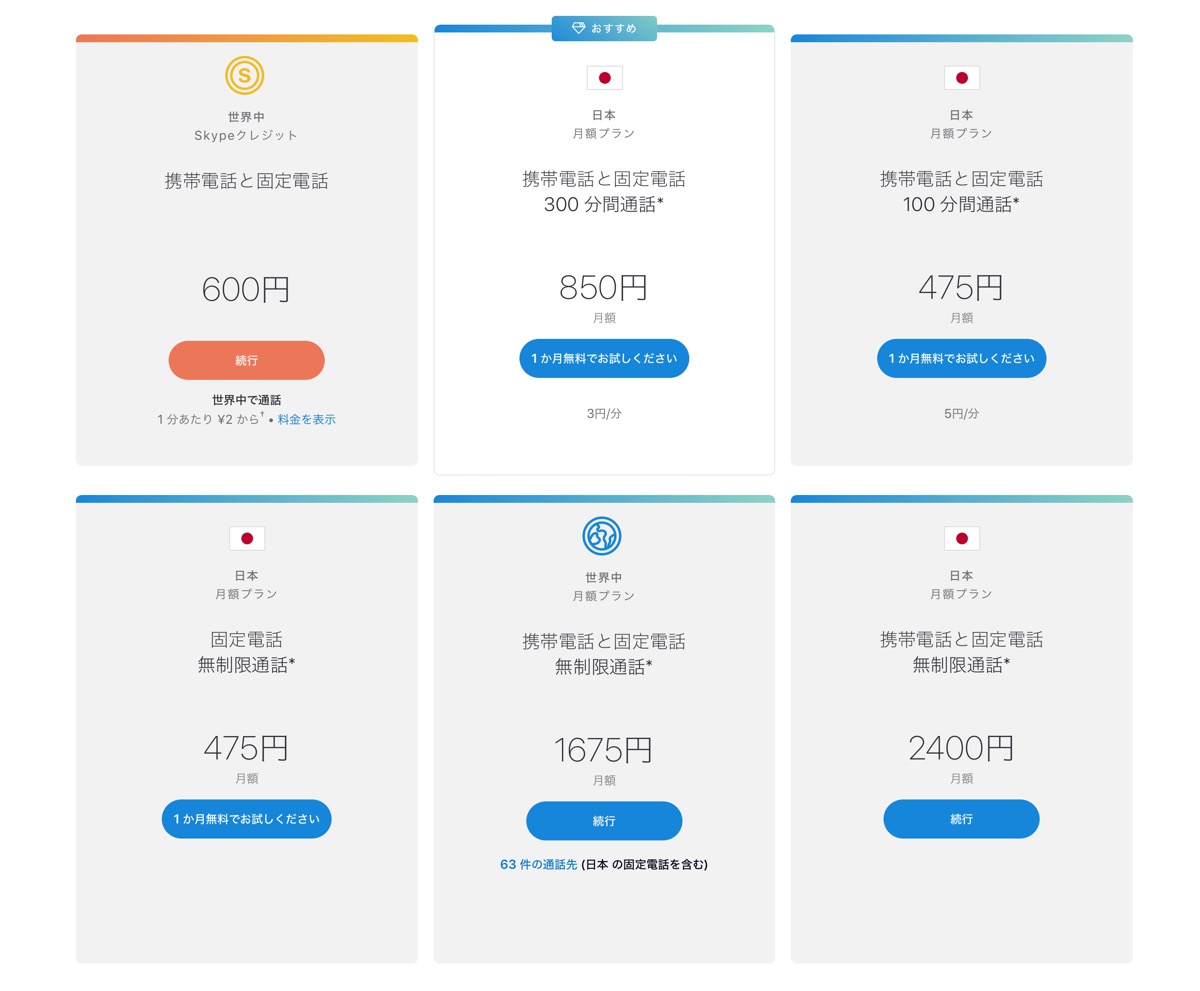
さらに詳しい料金プランは、サービス内容の変更などもあるのでこちらからチェックしてみてください。また注意点として利用前に以下を確認してみてください。
❍ 発信のみで電話を受けることはできない
❍ 相手には非通知・通知できない番号での表示になる
「050plus」なら一般回線や携帯電話に発信&着信できる!
どうしてもiPadから携帯電話や固定電話に発信したい場合は、「050plus」がおすすめです。

050plusは、キャリア携帯よりもお得に通話することができるIP電話アプリで、NTT communications社が提供しています。月額利用料が300円(税抜)発生しますが、050から始まる番号が付与されます。
050から始まる電話番号は、固定電話や携帯電話へ発着信を行うことが可能です。固定電話への発信は3分間8.64円、携帯電話へは1分間17.28円で通話できます。
ただし、IP電話ですのでネットワークに繋がっていなければ通話することができません。外でiPadを使うというのであれば、格安SIMなどインターネットにつながる環境を整備しておく必要があるといえるでしょう。
【裏技】iPhoneの着信をiPadで受信する設定方法がある!
iPhoneをお持ちの方限定で使える裏技があります。
iPhoneの着信をiPadで受信するように設定することができます。
iPhoneの「設定」→「電話」→「ほかのデバイスでの通話」→「ほかのデバイスでの通話を許可」をタップすると、iCloudでリンクされているiPadが選択できるようになります。
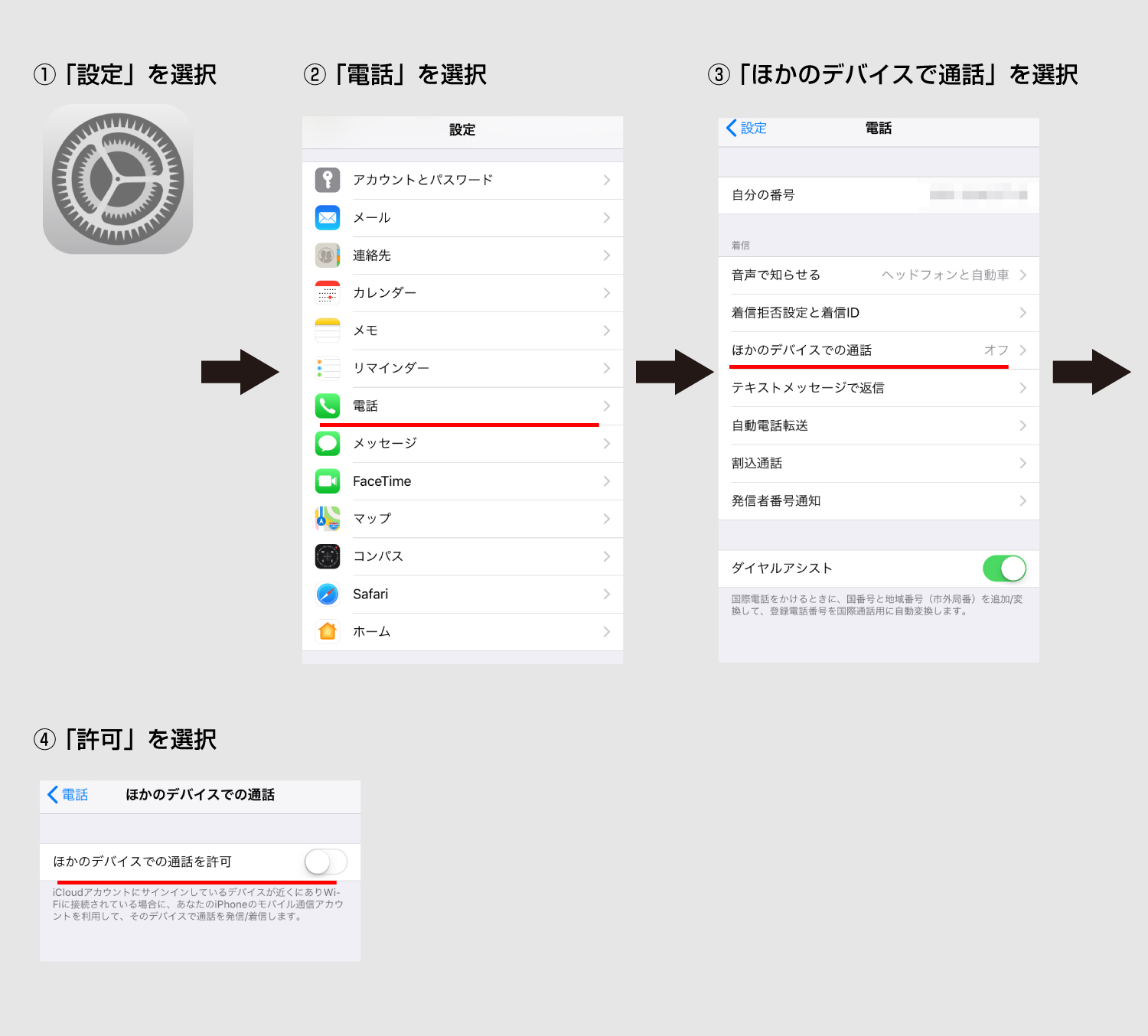
❍ iPadも同様に「iPhoneから通話」をオンにする
❍ 同じWiFiネットワークに接続しておく
上記の設定であれば、iPhoneにかかってきた電話をiPadで受けることができます。ただし、iPadで着信を受けた場合、耳に当てて電話に出るということはできないため、ハンズフリー通話にするか、イヤホンを挿して対応するなど少し配慮が必要となります。
ちなみに、iPhoneに切り替えたい場合は、iPhone側で画面上部をタップすることで、着信をiPadからiPhoneに切り替えることができます。
iPadで通話した場合のデータ通信量の目安は?
上記で紹介した方法は、いずれもiPadのデータ通信(パケット)を利用しています。そのため、通話料としてではなくデータ通信量によって料金が変わってきます。

自宅に光回線などのインターネットを契約している場合は気にする必要はありませんが、格安SIMやモバイルWiFiルーターを利用している場合は、データ通信量の目安を覚えておくと良いでしょう。
| 1分間あたり | |
| LINE | 約300KB |
| skype | 約3MB |
| 050Plus | 約250KB |
結論から言うと、通信量についてはあまり心配しなくても大丈夫です。しかし、1日に何回も通話をするとなると、その分だけデータ通信量はかさみますので、購入前には一度計算してみると良いかと思います。
まとめ
今回はiPadで通話する方法・アプリを紹介してみました。050Plusのように、アプリによっては月額料金を払って固定電話や携帯電話へ格安で発信できるアプリも存在します。
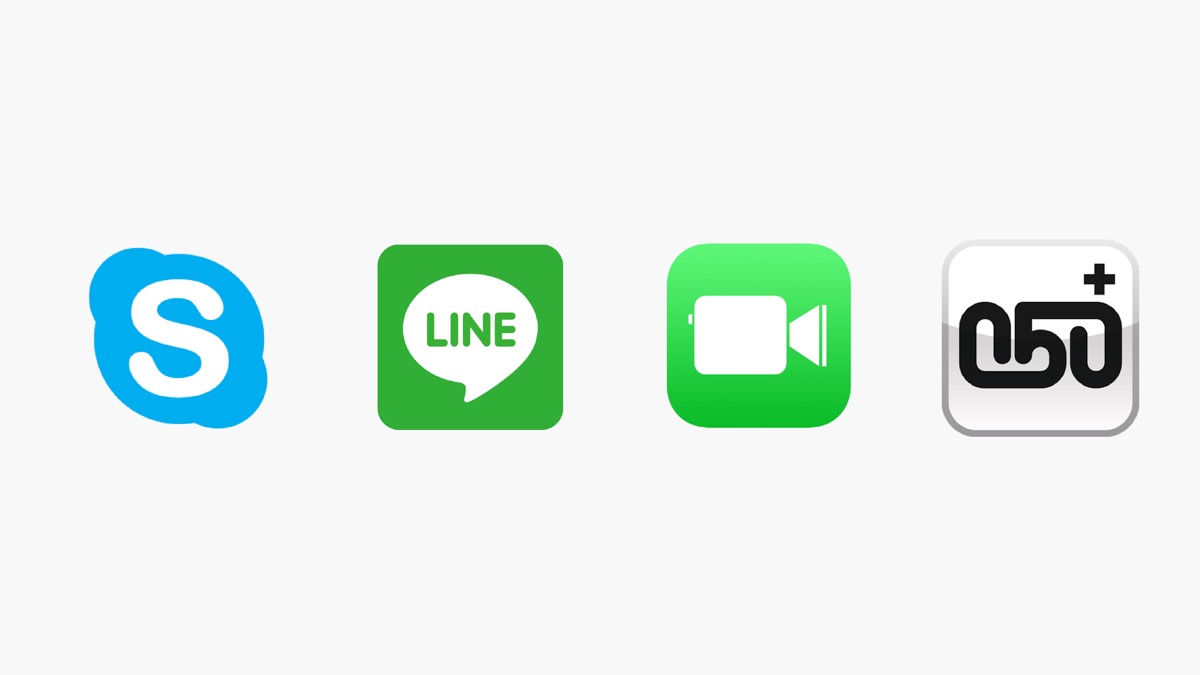
また、LINEやSkype(一部有料)などのように無料で利用できるアプリもあります。アプリやサービスも多様化していますので、iPadで通話できる方法を探している方は一例として参考にしてみてください。
では
【けっこう安い】SIMフリー iPadの在庫が豊富! 一覧はこちら![]()